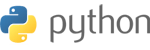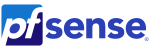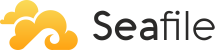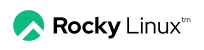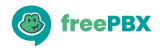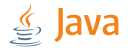Inhalt
- Einführung
- Kontext der Benutzung
- Installation / Provisioning
- Benutzung und Login (Administration-Zugriff)
Einführung in das Provisioning und die initiale Benutzung der pfSense Firewall Templates
Die pFSense Firewall implementiert eine komplette durch den Webbrowser verwaltbare opensource Firewall Distribution.
Falls das Produkt noch nicht hinreichend bekannt sein sollte, haben wir in der Knowledge-Base eine kurze Einführung zusammengestellt.
Die pfSense Templates werden durch das Thurdata Portal vollständig provisioniert ausgeliefert.
Das heisst, dass die WAN-, LAN-, bzw. OPT1-Interfaces sowie die Oberfläche und der Administrator-Benutzer
bei der Installation bereits fertig vorkonfiguriert werden. Die Firewall kann daher direkt genutzt werden.
Kontext der Benutzung
Die Firewall dient dazu private Netzwerkbereiche vom Internet abzutrennen und mit Hilfe der
PfSense-Funktionen, die dahinterliegenden Systeme vor Angriffen zu schützen.

Vor der Installation der pfSense Firewall muss daher mindestens ein privates virtuelles Netzwerk existieren.
Normalerweise ist die Installation der Firewall-Instanz der erste Schritt beim Aufbau einer neuen virtuellen Umgebung.
Alle weiteren produktiven Server werden nachher in einem der Production oder DMZ-Netzwerke erstellt.
Installation / Provisioning
Allgemeine Informationen
- Die VM muss mindestens mit zwei Netzwerk-Interfaces konfiguriert werden.
- Nach der Installation ist das Admin-Interface via auf der Public IP via https und Port 4443 erreichbar
- Es sollten mindestens 2 vCPU's benutzt werden.
- Es sollte mindestens 1 GB, besser 2GB Memory zugewiesen werden
- Die initiale Festplattengrösse von 10 GB ist in den meisten Fällen ausreichend. Wird darauf ein IDS wie Snort oder Suricata (als Pakete nachinstallierbar) betrieben, empfiehlt es sich mind 20 GB Festplattengrösse einzustellen, da die Log-Files der IDS unter Umständen sehr gross werden können.
- Es sollte unbedingt ein spezieller (nicht leicht zu erratender) Benutzername für den Admin-Benutzer verwendet werden.
- Es sollte auf jeden Fall ein sehr sicheres Passwort aus mindestens 12 Zeichen mit Gross- und Kleinbuchstaben Zahlen und Sonderzeichen verwendet werden.
VM-Parameter

Netzwerk-Einstellungen

Benutzung und Login (Administration-Zugriff)
Der Zugriff auf die Administrations-Oberfläche erfolgt im Webbrowser via https und den Port 4443.
Hier einfach die IP-Adresse, welche oben bei Internet ausgewählt wurde in ein Browser eingeben.
Basierend auf dem obigen Beispiel:
Hier den Benutzernamen und das Passwort eingeben, welches bei der Erstellung unter
Benutzername / Passwort angegeben wurde.